Zcela nové vydání Ubuntu 19.10 přineslo do elitního operačního systému mnoho nových funkcí. Rozhraní je rychlejší než kdy předtím a dokonce i téma dostalo krásné, funky přepracování, s novými ikonami a motivy oken. Upgrade na GNOME 3.34 také přidal do systému docela svižnost.
Mezi všemi těmito věcmi bylo také přidáno „Ubuntu Media Share.“ Tato funkce umožňuje uživatelům sdílet nebo streamovat požadovaný obsah přes jejich místní síť, včetně všech zařízení, která podporují DLNA, která je založena na UPnP (Universal Plug and Play). Vybraný obsah svého systému můžete streamovat na chytré televizory, herní konzole, jiné počítače a dokonce i chytré telefony.
Zde je základní průvodce, jak používat Ubuntu Media Share .
Povolení sdílení médií Ubuntu
Než jej začnete používat, Ubuntu Media Share funkce musí být nejprve povolena. Ve výchozím nastavení je samozřejmě z bezpečnostních důvodů zakázán. Chcete-li jej povolit, proveďte následující:
- Vyhledejte „Sdílení pomocí spouštěče nebo v nastavení
- V části Sdílení ‘ v okně nastavení povolte sdílení z horní lišty
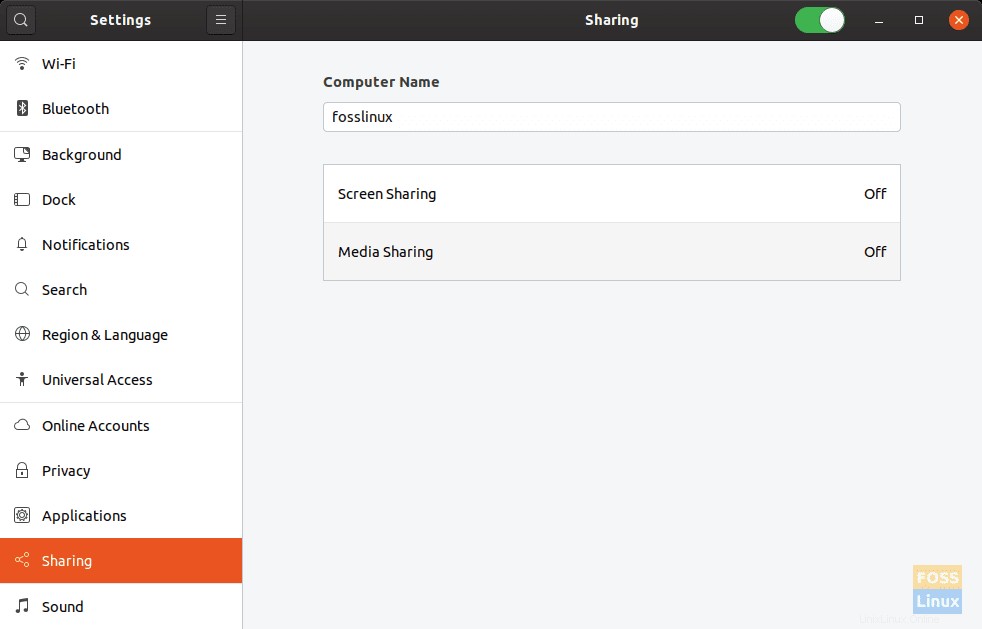 Nyní máte povoleno sdílení.
Nyní máte povoleno sdílení.
Nastavení sdílení médií
Nyní, když je vašemu systému povoleno sdílet věci v místní síti, musíte instruovat soubory, které může sdílet. Chcete-li povolit sdílení souborů a streamování, nejprve zapněte „Sdílení médií“ což je druhá možnost ze dvou dostupných možností v „Sdílení okno.

Adresáře pro sdílení médií
Jak můžete vidět na snímku obrazovky, výchozí adresáře pro sdílení v síti jsou Hudba , Videa a Obrázky . Pomocí křížku napravo od názvu můžete kterýkoli z těchto adresářů odstranit, pokud si to přejete, nebo pomocí znaménka plus, které se zobrazí po rolování dolů, a můžete přidat další adresáře.
Sítě
V dolní části dialogového okna lze nalézt možnost povolit/zakázat sdílení médií v konkrétních sítích. Najdete tam seznam sítí, ke kterým je váš systém připojen, a můžete povolit/zakázat sdílení pro každou síť zvlášť.
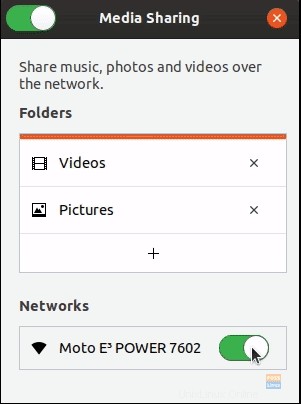
Jak začít sdílet
Po povolení Sdílení médií , vyberte adresáře, které chcete sdílet, a sítě, ve kterých může Ubuntu sdílet média. To je vše, co musíte udělat, abyste mohli používat sdílení médií Ubuntu.
Nyní můžete zkontrolovat kterékoli ze zařízení ve vaší místní síti, které podporuje DLNA, a uvidíte název vašeho systému Ubuntu. Zde je například snímek obrazovky ze zařízení Android pomocí aplikace Yaacc (také open-source program), což je DLNA klient/přijímač. Adresáře lze procházet a média lze snadno streamovat.
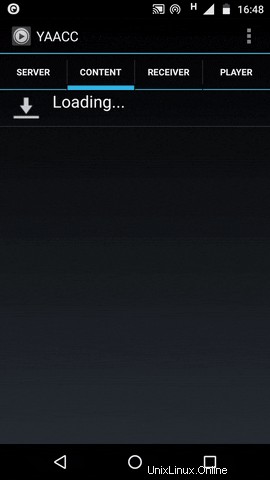
Závěr
Sdílení médií Ubuntu je další program Ubuntu, který dělá životy uživatelů ještě pohodlnějšími a umožňuje snadné sdílení médií. Je evidentní, že díky programům jako je tento a spoustě dalších je Ubuntu stejně populární jako v linuxové komunitě. Doufáme, že vám tento článek byl užitečný. Pokud máte nějaké dotazy, neváhejte je napsat do sekce komentářů. Na zdraví!